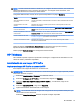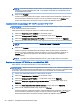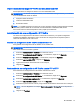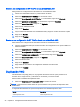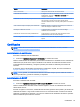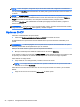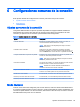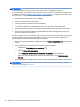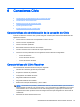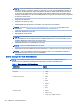HP ThinPro 5.0 - Administrator Guide
Opción Descripción
VNC de solo lectura Hace que la sesión de VNC sea solo de lectura.
Contraseña de usuario VNC Es obligatorio escribir una contraseña cuando se acceda al cliente
mediante VNC. Haga clic en Establecer contraseña para
configurar la contraseña.
Notificación de VNC al usuario para permitir el rechazo Activa un cuadro de diálogo de notificación en el sistema remoto
que le informa al usuario remoto cuando alguien intenta
conectarse utilizando VNC. El usuario puede permitir o rechazar el
acceso.
VCN muestra el tiempo de espera para la notificación Establece el tiempo, en segundos, durante el que se muestra el
cuadro de diálogo de notificación remota.
Mensaje de notificación al usuario Le permite mostrar un mensaje en el cuadro de diálogo
notificación al usuario remoto.
Rechazar las conexiones de forma predeterminada Si está activado, la conexión VNC será rechazada de forma
predeterminada cuando se termine el tiempo.
Volver a configurar el servidor VNC ahora Restablece el servidor VNC después de aplicar los nuevos
ajustes.
Certificados
NOTA: Para obtener más información sobre el uso de los certificados en Linux, consulte
http://www.openssl.org/docs/apps/x509.html.
Administrador de certificados
Para abrir el Administrador de certificados:
▲
Seleccione Opciones avanzadas > Certificados en el Panel de control.
Utilice el Administrador de certificados para instalar manualmente un certificado de una autoridad de
certificación (CA). Esta acción copia el certificado en el almacén de certificados local del usuario
(/usr/local/share/ca-certificates) y configura OpenSSL para utilizar el certificado para verificar la
conexión.
Si lo desea, utilice el Profile Editor para adjuntar el certificado a un perfil, tal como se describe en
Agregar certificados a un perfil de cliente en la página 62.
NOTA: Por lo general, un certificado autofirmado funcionará siempre que sea válido de acuerdo
con la especificación y pueda ser verificado por OpenSSL.
Administrador de SCEP
Para abrir el Administrador de SCEP:
▲
Seleccione Opciones avanzadas > Administrador de SCEP en el Panel de control.
Utilice el Administrador de SCEP cuando necesita registrar o renovar los certificados del lado del
cliente desde una CA.
Durante un registro o renovación, el Administrador de SCEP genera la clave privada y la solicitud de
certificado del cliente. Luego envía la solicitud a la CA en el servidor SCEP. Cuando la CA emite el
certificado, el certificado se devuelve y se coloca en el almacén de certificados del cliente. OpenSSL
utiliza el certificado para verificar la conexión.
Certificados 23